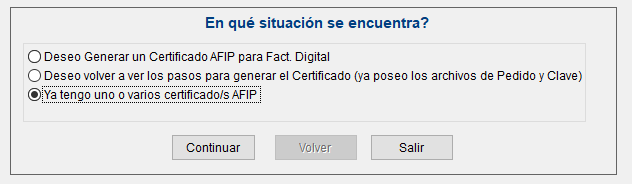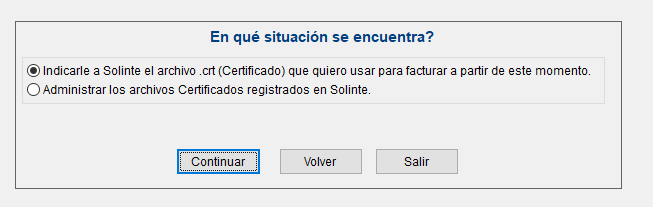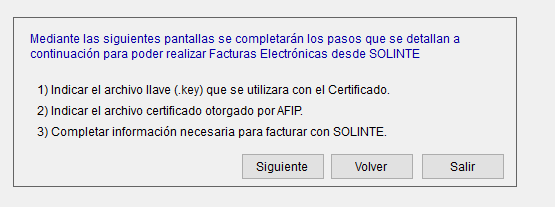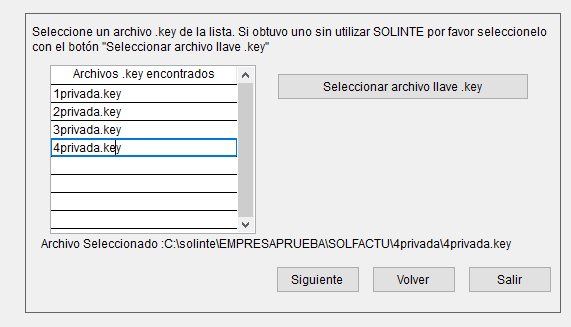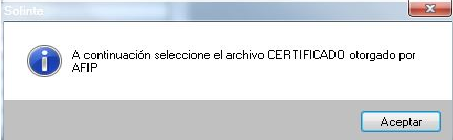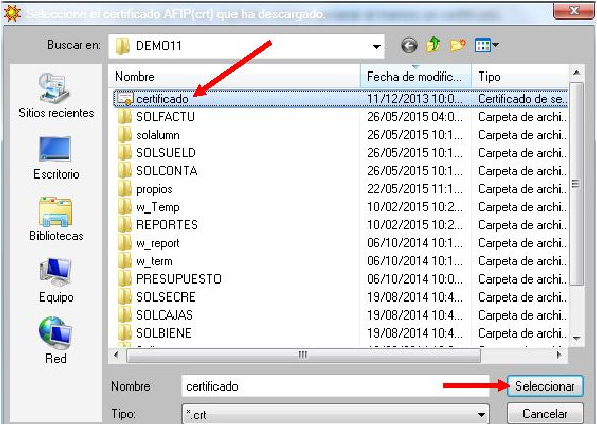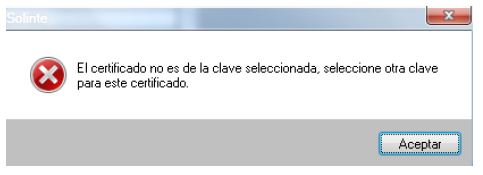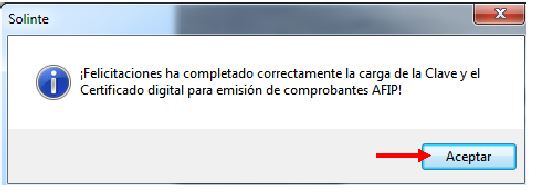Diferencia entre revisiones de «Renovación de certificado AFIP»
(→Renovación de certificados AFIP) |
|||
| Línea 27: | Línea 27: | ||
Ya tengo generado certificado AFIP para factura digital | Ya tengo generado certificado AFIP para factura digital | ||
| − | [[ | + | [[Archivo:Certafip01.png]] |
| + | |||
| + | [[Archivo:Certafip02.png]] | ||
| + | |||
| + | [[Archivo:Certafip03.png]] | ||
Seleccione el último archivo key de la grilla de la izquierda | Seleccione el último archivo key de la grilla de la izquierda | ||
| − | [[ | + | [[Archivo:Certafip04.png]] |
Revisión del 12:19 16 dic 2022
Renovación de certificados AFIP
Ud puede renovar su certificado siguiendo los pasos descritos a continuación , lo único que necesita el la clave fiscal de AFIP.
También si prefiere le presupuestamos el servicio comuníquese con soporte@solinte.net
Ingresamos página AFIP con cuit y clave.
>Administración de Certificados Digitales
>Seleccionamos el certificado a renovar haciendo clic en VER.
>Hacemos clic en agregar certificado.
>Seleccionamos archivo pedido(Nº).csr de la carpeta Solinte\empresaX\Solfactu\pedido(Nº) Donde Nº es un número , generalmente va tener que renovar el ultimo hecho , por lo tanto el nombre de la carpeta pedido tendría que ser el número más grande .
>Luego descargue certificado validado por AFIP.
Ingresamos a Solinte
Clic en Módulo Facturación > Menú Datos Fijos > Certificados AFIP
Ya tengo generado certificado AFIP para factura digital
Seleccione el último archivo key de la grilla de la izquierda
Si obtuvo el archivo .key sin utilizar Solinte deberá hacer click en Seleccionar archivo llave .key, y elegir el archivo de su computadora.
Click en Aceptar para que aparezca el siguiente cuadro de búsqueda de Windows:
Elegimos el archivo y damos click en Seleccionar.
Si se equivoca al seleccionar el certificado, aparecerá el siguiente mensaje de error:
Si el CUIT de la empresa no coincide con el del certificado, no podrá activarlo hasta no haberlo modificado.
Si el CUIT es el correcto, el último paso del proceso será completar la información necesaria para facturar con Solinte.
Click en Aceptar.
Ha completado los pasos para emitir comprobantes digitales en Solinte.
Click en Aceptar para finalizar.